Šiame straipsnyje mes pristatėme Kaip perkelti savo WordPress.Org tinklaraštį į naują domeną. Iš šio vadovo sužinosite, kaip perkelti savo „WordPress“ tinklaraštį iš dabartinio domeno į naują. Jei norite perkelti savo WordPress.com tinklaraštį į savarankiškai priglobtą diegimą, vadovaukitės šiame straipsnyje pateiktomis instrukcijomis.
Tačiau prieš pradėdami perkelti savo priglobtą WordPress.org tinklaraštį į kitą domeną, reikia atsižvelgti į kelis esminius aspektus.
Svarbiausia, kad perjungimo į naują domeną procesas turės didelės įtakos jūsų reitingams paieškos sistemose, nes prireiks šiek tiek laiko, kol paieškos sistemos prisitaikys prie pakeitimo.
Dėl šios priežasties per pirmąsias kelias darbo savaites neišvengiamai sumažės eismas. Šiame įraše apžvelgsime veiksmus, kurių reikia imtis norint perkelti savo „WordPress“ tinklaraštį į naują domeną, išlaikant SEO reitingus.
Turinys
1 – Kurkite atsarginę „WordPress“ duomenų bazės kopiją
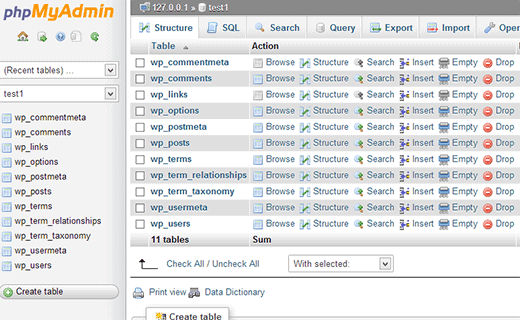
Kadangi persikeldami nenorėsite rizikuoti, labai svarbu atlikti keletą papildomų veiksmų, kad sukurtumėte atsarginę „WordPress“ duomenų bazės, kurioje yra visa jūsų informacija, įskaitant įrašus ir komentarus, atsarginę kopiją. Nemokamas papildinys, pvz., WP-DB-Backup, kurį naudosime šios pamokos tikslais, yra greičiausias ir patogiausias būdas sukurti atsarginę duomenų bazės kopiją.
1. Eikite į „Papildiniai > Pridėti naują“ ir įveskite „WP-DB-Backup“, kad rastumėte papildinį. 2. Baigę diegti, spustelėkite „Suaktyvinti dabar“, kad papildinys veiktų.
2. Meniu juostoje pasirinkite „Įrankiai > Atsarginė kopija“, tada „Atsisiųsti į kompiuterį“, prieš paspausdami „Kurti atsarginę kopiją dabar“. 3.
Taip pat galite naudoti šią programą norėdami sukurti automatines atsargines kopijas, kurias galima atsisiųsti į savo kompiuterį, išsiųsti el. paštu arba išsaugoti nuotoliniame serveryje, pvz., žiniatinklio prieglobos FTP serveryje, kad galėtumėte pasinaudoti ateityje.
2 – Eksportuokite ir importuokite savo turinį
Sukūrę naują domeną ir įdiegę „WordPress“, galėsite eksportuoti esamą turinį ir importuoti jį į naują svetainę. „WordPress“ apima eksportavimo funkciją, kuri palengvina duomenų perdavimo procesą.
1. Prieš spustelėdami „Atsisiųsti eksporto failą“, esančiame išskleidžiamajame meniu „Įrankiai > Eksportuoti“ pasirinkite „Visas turinys“. 2.
Eikite į naujos „WordPress“ svetainės administratoriaus informacijos suvestinės skyrių „Įrankiai > Importavimas“. Sąrašo apačioje esančiame išskleidžiamajame meniu pasirinkite „WordPress“ ir įkelkite eksporto failą, kurį ką tik atsisiuntėte į serverį. Spustelėjus „Įkelti failą ir importuoti“, jūsų medžiaga bus rodoma naujame tinklalapyje.
Turėtų būti įmanoma matyti visus savo įrašus ir puslapius naujoje „WordPress“ svetainėje. Taip pat reikės perkelti naują turinį, pvz., nuotraukas ir kitus įkeltus failus. Taip pat turėsite iš naujo atsisiųsti ir pakoreguoti visus anksčiau įdiegtus papildinius ir temas.
3 – perkelkite savo „WordPress“ įkėlimus

Neautomatinis visų „WordPress“ įkėlimų perkėlimas į naują svetainę naudojant FTP programinę įrangą, pvz., „FileZilla“, yra greičiausias ir praktiškiausias būdas viską padaryti. Be to, jūsų prieglobos įmonė greičiausiai pateiks žiniatinklio klientą; kitu atveju galite naudoti failų naršyklę sistemoje Windows 8.
Įveskite savo buvusios „WordPress“ svetainės FTP serverį ir eikite į katalogą „wp-content/loads“.
2. Atsisiųskite visą aplanką ir nukopijuokite jį į atitinkamą naujos „WordPress“ svetainės katalogą, perrašydami visus failus, kuriuos siūloma perrašyti, jei reikia. Arba, jei norite išsaugoti bet kokius ankstesnius įkėlimus naujoje svetainėje, turėsite sujungti katalogus neperrašydami jokių failų.
Nuorodos:
Kaip sukurti maisto dienoraštį
Kaip išsirinkti sau tinkamiausią tinklaraščio temą
4 – temų ir papildinių atkūrimas
Nepaisant to, kad visa jūsų medžiaga ir įkėlimai dabar bus pasiekiami naujoje svetainėje, bet kokius tinkinimus reikės atlikti iš naujo senojoje svetainėje. Jei norite, galite tuo už jus pasirūpinti aukščiausios kokybės papildiniu „BackupBuddy“.
1. Pašalinkite ir iš naujo įdiekite temą, tada iš naujo ją sukonfigūruokite. Jei atlikote kokių nors temos kodavimo pakeitimų, tikėtina, kad jums bus geriau rankiniu būdu perkelti failus iš FTP serverio senojoje svetainėje. Jūsų temos bus jūsų serverio kataloge „wordpresswp-contentthemes“.
2. Iš naujo įdiekite ir iš naujo sukonfigūruokite papildinius ir valdiklius, kuriuos norite naudoti savo svetainėje. Greičiausias ir aiškiausias būdas yra atidaryti seną ir naują „WordPress“ svetaines greta ir rankiniu būdu po vieną kiekvienoje svetainėje peržiūrėti nustatymus.
Tikėtina, kad jūsų naujoji „WordPress“ svetainė atrodys labai panaši į senąją, nors reikia atsiminti dar keletą svarbių dalykų. Gali tekti atnaujinti visas vidines naujos svetainės nuorodas, kad jos nukreiptų į naują domeną, ir galite automatizuoti šį procesą naudodami papildinį, pvz., „Pretty Link“ iš „WordPress“ papildinių saugyklos. Be RSS informacijos santraukų atnaujinimo, taip pat turėsite nustatyti 301 peradresavimą, kad užtikrintumėte, jog žmonės ir paieškos sistemų tikrintuvai būtų nedelsiant nukreipti į jūsų naują domeno pavadinimą. Be šių veiksmų, būtinai pateikite naują XML svetainės schemą „Google“ ir tinkamai išbandykite naująją „WordPress“ svetainę.




